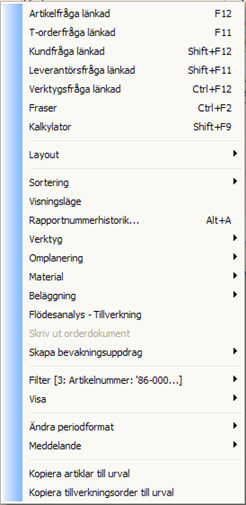
De funktioner som finns för körplanen på Informationsmenyn beskrivs nedan.
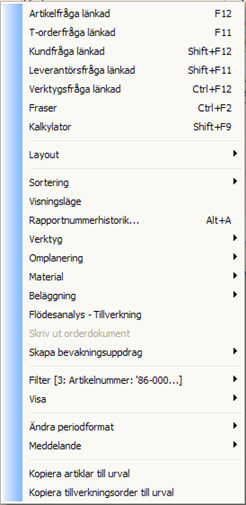
Informationsmenyn för körplanen.
Layout
Här finns val för att återställa standardlayout eller spara en egen layout av tabellen i körplanen. Detta är användbart om kolumnerna flyttats om efter eget behov. Läs mer om denna funktion i kapitlet Kolumner i listor och tabeller i kapitlet Generellt i Startboken.
Sortering
Följande val finns för sortering av raderna i körplanen:
Visningsläge
Ändrar utseendet på körplanen från omprioriteringsläget, så att den visar operationerna dag för dag, med start för dagens datum, s.k. visningsläge. Två kolumner tillkommer, Kapacitet, som visar tillgänglig kapacitet i timmar för varje dag, och Prioritet rad, som visar inbördes prioritering mellan rader med samma värde för Prioritet operation. Nu går det att se vad som ligger till grund för beräkningen av datum för Ny färdig. Välj visningsläge igen för att återgå till omprioriteringsläge.
Rapportnummerhistorik
Visar en tabell över allt som tidigare gjorts med den markerade operationen, se även Orderfråga i Tillverkning.
Verktyg - Filter på ingående verktyg
Här kan ett filter skapas för att visa alla operationer i körplanen med samma ingående verktyg eller verktyg inom ett visst intervall för verktygsnummer eller benämning. Funktionen används för att finna operationer som kan samköras, t.ex. för att visa alla operationer med samma behov av verktyg. Verktyget kan anges med enskilt verktygsnummer/benämning eller med ett intervall fr.o.m. - t.o.m. Dessutom kan s.k. jokertecken användas för att förenkla sökningen.

Bild på fönstret Filter på ingående verktyg.
Omplanering - Ändra kapacitet...
Med hjälp av denna funktion kan kapaciteten för produktionsgruppen ändras för enskilda dagar.
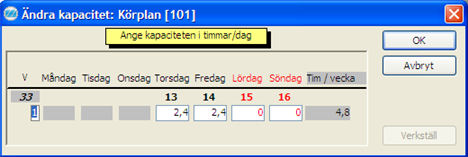
Bild på fönstret Ändra kapacitet. I fältet för vecka anges antal skift, och i fälten för resp. dag anges antal timmar per dag.
Funktionen är kopplad till produktionskalendern och ändringar här slår igenom där automatiskt. I fönstret kan kapaciteten ändras dels för antalet timmar per dag, och dels för antalet skift per vecka.
Omplanering - Omplanera enligt ny färdig...
Funktionen används för att omplanera hela tillverkningsorder med hänsyn tagen till kolumnen Ny färdig för en av de ingående operationerna, dvs. en av produktionsgrupperna kan räknas som styrande, och körordningen i denna är överordnad de övriga.
Markera först de order som ska omplaneras genom att klicka på raderna i kolumnen Ordernr, se figur. (Använd Ctrl eller Shift + musklick för att kunna markera flera order.)
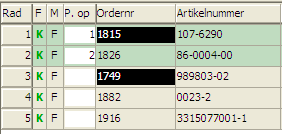
Markerade order i körplanen
Funktionen öppnar ett fönster där det går att välja om omplaneringen ska göras direkt, eller via rutinen Beläggning summerad i Tillverkning. Se figur nedan. Omplaneringen görs så att operationerna i vald körplan flyttas så att planerat färdigdatum stämmer överens med kolumnen Ny färdig. Övriga operationer i valda tillverkningsorder flyttas efter.
I Beläggning summerad visas hur ingående operationer i valda order kommer att flyttas, och omplaneringen kan även justeras innan den verkställs.
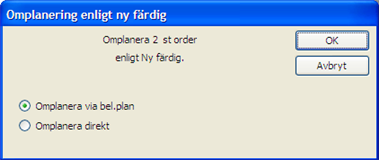
Bild på fönstret Omplanera enligt ny färdig.
Omplanering - Omplanera prod.grupp...
Används för att omplanera valda operationer till en annan produktionsgrupp (flera operationer väljs med Ctrl eller Shift + musklick i kolumnen Ordernr). Valet följs av ett fönster för att välja ny produktionsgrupp.
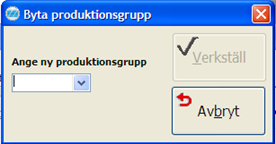
Fönster för att välja ny produktionsgrupp
Efter att ny produktionsgrupp har valts kommer även en kontrollfråga.
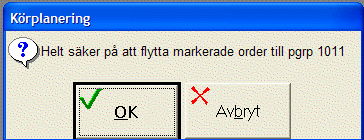
Kontrollfråga efter val av ny produktionsgrupp.
Omplaneringen innebär att operationerna får en annan planerad produktionsgrupp, och bl.a. kostnadsfaktorer och parametrar för arbetsstämpling erhålls därifrån istället. Observera att denna omplanering inte är samma sak som att i Avrapportering operationer välja Annan produktionsgrupp, vilket medför att man får kalkyldifferenser mellan för- och efterkalkyl.
Även operationsbenämningen kommer att bytas ut mot den nya gruppens benämning, om inte den har ändrats i någon av rutinerna Beredning eller Tillägg / Omplanering efter att ordern registrerades. I det fallet kommer benämningen inte att bytas ut.
Motsvarande omplanering kan även göras i rutin Stämplingsterminal.
Omplanering - Registrera tillverkningsorder
Här går det att länka sig från ordernummerfältet till Registrera tillverkningsorder. Syftet är att kunna omplanera ordern i både tid och antal eller t.ex. ändra orderfritexten.
Denna länk fungerar också från fältet P. op, men enbart för den operation/order som är markerad.
Omplanering - Priorietera hela operationslistan
Här går det att prioritera alla operationer i en order genom att låta dem ärva samma prioriteringssiffra som den operation man nyss ändrat. Detta kan göras för många operationer samtidigt under förutsättning att prioriteringen är sparad på den körplan man vill använda som master. Det går att avmarkera de operationer som man inte vill ändra prioriteringen på.
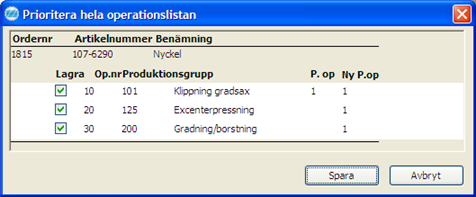
Exempel på Prioritera hela operationslistan.
Material - Filter på ingående mat...
Här kan ett filter skapas för att visa alla operationer i körplanen med samma ingående material, eller material inom ett visst intervall för artikelnummer eller benämning. Funktionen används för att finna operationer som kan samköras, t.ex. för att visa alla operationer med samma ingående råmaterial. Materialet kan anges med enskilt artikelnummer/benämning eller med ett intervall fr.o.m. - t.o.m. Dessutom kan jokertecknen procent (%) och understreck (_) användas för att förenkla sökningen.
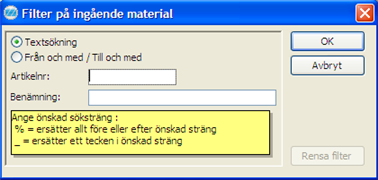
Bild på fönstret Filter på ingående material.
Material - Rensa filter
Detta val rensar ett filter som angetts på ingående material.
Material - Materialklarera...
Materialklarering kan användas i två syften, dels för att göra en kontroll om material finns tillgängligt för en operation och dels för att avsätta det materialet så att det är säkerställt att det finns tillgängligt när operationen ska startas.
Innan detta val ska en eller flera operationer ha markerats i kolumnen Ordernr i körplanen. För hjälp om rutinen för att materialklarera, se Materialklarering i Tillverkning.
Materialklareringen leder till:
Material - Behovsberäkning...
Funktionen används för att köra en behovsberäkning på en eller flera operationer i en körplan där operationerna har ett eller flera ingående material.
Markera först de order som ska behovsberäknas genom att klicka i kolumnen Ordernr (använd Ctrl eller Shift + musklick för att kunna markera flera order, se bild nedan).
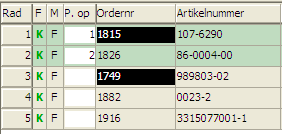
Markerade order i körplanen
Funktionen öppnar rutinen Behovsberäkning i Lager för de operationer som valts.
Beläggning - Beläggningsplan...
Visar beläggningsplan för produktionsgruppen. Se rutinen Beläggning / Produktionsgrupp i Tillverkning.
Beläggning - Ledtidsgraf...
Rutinen är densamma som Order / produktionsgrupp i Tillverkning, med ett tillägg, nämligen att datum för Ny färdig visas för att det ska gå att jämföra huvudplan med körplan.
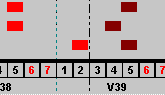
Bild ur Ledtidsgraf. Ny färdig visas som en brun markering.
Flödesanalys - Tillverkning
Med denna funktion går det att hämta upp ordern på raden i rutin Flödesanalys - Tillverkning för att kunna göra en flödesanalys av hela ordern.
Tillägg/Omplanering
Denna rutin går det att länka till från fältet P. op. Syfte med länken är att t.ex. kunna byta ut ett material mot ett annat om man inte kunde klarera materialet komplett.
Avrapportera operation
Denna rutin går det att länka till från fältet P. op. Syfte med länken är att t.ex. kunna ändra restantalet på operationen.
Skriv ut orderdokument
Med hjälp av denna funktion kan tillverkningsorderdokument för valda order i körplanen skrivas ut. Markera först de order som ska skrivas ut genom att klicka i kolumnen Ordernr (använd Ctrl eller Shift + musklick för att kunna markera flera order, se bild nedan).
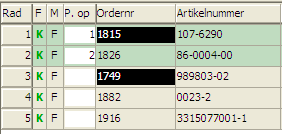
Markerade order i körplanen
Valet Skriv ut orderdokument öppnar fönstret Utskrift av orderdokument, som sedan kan skrivas ut. Den ordersats som är förvald är den som är angiven i rutin Uppdatera produktionsgrupper, men den kan ändras även här.
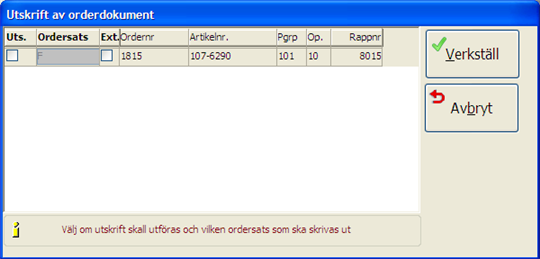
Fönstret Utskrift av orderdokument.
Skapa bevakningsuppdrag
Om tilläggsfunktionen Agenten är installerad går det här välja att skapa tre olika bevakningsuppdrag för en operation. Bevakningsuppdragen blir registrerade i rutin Bevakningsuppdrag i Systemvård. De uppdrag som går att skapa är:
Filter - (filter)
Här går det att välja en snabbfiltrering av valfritt kolumnvärde. Det finns flera olika alternativ för filtrering. Högerklicka över det kolumnvärde som ska filtreras och välj t.ex. "> Större än" för att sortera ut alla operationer som har större värde än valt kolumnvärde. Läs mer om denna filtrering i avsnittet Filtrering av lista under informationsmenyn i kapitlet Generellt i Startboken.
Filter - Rensa filter
Använd Rensa filter för att återgå till ursprungsläget.
Visa - Ny färdig
Detta val styr om kolumnen Ny färdig ska visas i körplanen. Om kolumnen valts bort kommer detta val att sparas för användaren.
Visa - Ny färdig och Ack. tid med pågående
Detta val gör att timmar för pågående arbeten tas med i beräkningen av värden för kolumnen Ny färdig. Fältet för pågående timmar som finns i rubrikraden, går då att editera och timmarna kan justeras av användaren. Denna justering påverkar även värden i kolumnen Ackumulerad tid.
![]()
Pågående timmar.
På detta sätt går det att få ett bättre värde för ny färdigperiod, eftersom de arbeten som är startade kommer att ta upp ytterligare timmar av dagens kapacitet innan den första operationen i körplanen kan startas.
En manuell justering av timmarna kan även behövas om ett antal timmar av dagen redan gått vid beräkningen. Genom att öka antalet timmar skjuts nästa datum för ny färdigperiod fram, vilket ju också kommer att ske i praktiken.
Visa - Rest. tid med E-fakt
Detta val gör att alla värden i kolumnen Rest. tid divideras med värdet för parametern Effektivitetsfaktor för produktionsgruppen.
Visa - Avvikelser...
Om ordern är en justeringsorder på en avvikelse, kan information om avvikelsen visas.
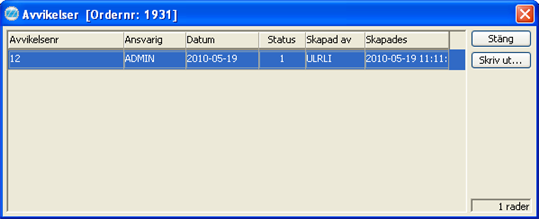
Fönstret Avvikelser.
Ändra periodformat
Detta val påverkar hur period visas i körplanen, välj mellan:
Förvalt är det periodformat som satts under Visningsformat period på fliken System i Systeminställningar.
Meddelande - Lägg till meddelande
Med hjälp av detta val öppnas fliken Meddelande för den operation som är markerad i körplanen. I fliken kan sedan ett meddelande skrivas och därmed kopplas till operationen. I kolumnen efter Operationsben. visas ett X om ett meddelande finns på operationen.
Meddelandet kan sedan läsas av operatörer som startar operationen i Stämplingsterminal.
Meddelande – Ta bort meddelande
Tar bort ett meddelande för operationen. Fliken Meddelande blir inaktiverad och X försvinner från den kolumnen.
Kopiera artiklar till urval
Med detta val går det att kopiera alla artiklarna på samtliga order i körplanen, till fönstret Urval. Detta är användbart om artikelurvalet ska analyseras in någon annan rutin eller lista. Läs mer om Urval i lista i kapitlet Generellt i Startboken.
Kopiera tillverkningsorder till urval
Med detta val går det att kopiera tillverkningsorder till fönstret Urval. Detta är användbart om tillverkningsorderurvalet ska analyseras i någon annan rutin eller lista.